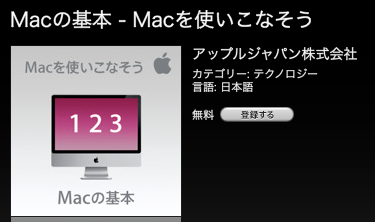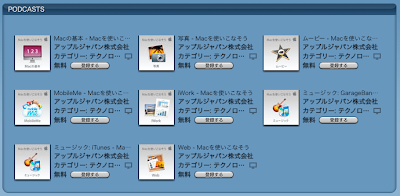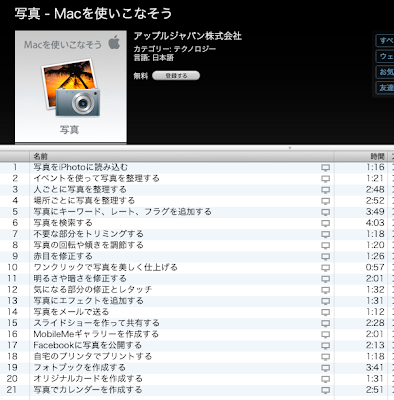・Office 2008 for Mac を試す2 ー続・特徴を知るー
の続きとなります。
PowerPoint 2008 for Mac
ここではPowerPoint 2008 for Mac を試してみます。
実際にはExcelも多用するのですが 過去のExcel for Mac、Windows版Excelとそんなに違った使い方をすることはないので。。。
一方、仕事でどうしてもPowerPointでプレゼン資料を作らないといけないことは多く発生するのでその部分でMac版を使うアドバンテージを見出したかったからです。
デザインとテンプレート
プレゼンを作る上で、最も大事なのは伝えたいこと、そして相手を説得することです。
これは極端な話、紙でもPCでのプレゼンでも同じだと思います。
しかしPCでプレゼンする以上、見やすさ、分かりやすさが重要となります。当然、Jobsのようにデザイン的に無駄のないシンプルなメッセージのスライドを作るということも大事になります。
そして、楽にデザインを統一するときに助かるのが テンプレートです。これまでPowerPointのテンプレートというのは、あまり使いたいと思うものが多くありませんでした。しかし今回のPowerPointでが以下のように使いやすそうなテンプレートが多く助かりそうです。またこれはどうしても似てしまうWindowsユーザーのPowerPoint資料と差別化しやすくなるかも知れません。




図形の配置
さらに、図形の配置においてもかなり改善されているようで、下のような配置が可能になってます。これは実際に使用してかなり便利でした。
最後に
レポートにかける時間が充分にとれず、駆け足的なレポートとなってしまいました。実際にはこれから少しずつ良さが分かっていくのが Office 2008 for Mac なんだろうなというのが現状での実感です。Intelネイティブになり、あたらしいフォーマットへの対応と互換性の向上、これらの事を今後感じまとめることが出来たら、今後とも Office 2008 for Mac についての記事を書きたいと思います。
参考記事
PowerPoint 2008でプレゼンする時のコツ | 山田進太郎 | Office 2008 for Mac Power Blogger's Review